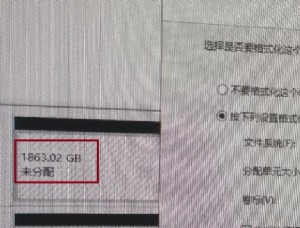巧设组策略 确保Vista系统安全
到一定次数(阈值)时即自动将该帐户锁定,在帐户锁定期满之前,该帐户将不可使用,除非管理员手动解除锁定。其设置方法如下:
在开始菜单的搜索框输入“Gpedit.msc”打开组策略对象编辑器,然后依次点击定位到“计算机设置→Windows设置→安全设置→帐户策略→帐户锁定策略”策略项下。双击右侧的“帐户锁定阈值”,此项设置触发用户帐户被锁定的登录尝试失败的次数。该值在0到999之间,默认为0表示登录次数不受限制。大家可以根据自己的安全策略进行设置,我们设置为5。(图5)

在单位经常有一些好事之徒喜好偷窥别人电脑上的资料,虽然我们可以通过Windows+L来锁定计算机以防偷窥,但是在在锁定页面上还有一个“关闭计算机”选项。如果好事之人点击一下“关闭计算机”,那么,前期的工作很可能就付之东流了。因此,很有必要给“关闭计算机”再加一把锁。通过组策略即可轻易完成这样的任务。
点击“开始→运行”,在弹出的运行对话框中输入“Gpedit.msc”,回车后打开组策略编辑器。依次展开如下分支“计算机配置→Windows设置→安全设置→本地策略→安全选项”,在右侧的窗格中找到“关机:允许在未登陆前关机”选项,双击,在弹出来的属性对话框中将其属性设置为“已禁用”,点击“确定”按钮并关闭组策略编辑器即可。(图6)

(3).我的分区你别看
我们的电脑中存储着某些数据资料,这是不必让别人知道的。其实我们不需要第三方软件在Vista中通过对磁盘分区进行隐藏或者限制即可轻易实现对数据的保护的。下面我们以限制C分区为例进行演示,其具体操作步骤如下:
第一步:在开始菜单的“运行”对话框中,输入“Gpedit.msc”,打开“组策略”设置窗口,在“组策略”设置窗口中,依次打开 “本地计算机策略→用户配置→管理模板→Windows组件→Windows资源管理器”选项。

(4).我的USB你别插
利用U盘等移动设备进行数据窃密已经是屡见不鲜了,如何让系统只能使用指定移动存储设备呢?利用Vista的组策略就能实现对USB存储设备的有效控制。
第一步:把自己的U盘先插入到Vista 系统中,让系统可以正常使用U盘,接着进入“控制面板”,双击“设备管理器”,在里面展开“便携设备”,可以看见里面有你的U盘。
第二步:在上面点击鼠标右键来选择“属性”,在弹出的“属性”窗口中点击“详细信息”标签,然后在设备“属性”下拉框中选择“硬件ID”,下面的“值”中会出现字符串,这个就是你的U盘的硬件ID,把它复制出来保存好。
第三步:还需要复制“通用串行总线控制器”中“USB大容量存储设备”的硬件ID,在“设备管理器”中展开“通用串行总线控制器”列表,找到“USB大容量存储设备”,在它的“属性”窗口中点击“详细信息”标签,复制出它的硬件ID也保存一下。
第四步:找出U盘的硬件ID后就可以通过组策略来实现了。“开始→运行”输入“Gpedit.msc”打开组策略窗口,依次展开“计算机配置→管理模板→系统→设备安装→设备安装限制”,双击右侧的“禁止安装未由其他策略设置描述的设备”,在弹出的窗口中选择“已启用”,再点击 “确定”按钮,设置它可以来禁止策略没描述的USB设备。(图8)

细节决定成败,做系统是这样,当然维护系统也是此理。Vista中的细节美无处不在,需要大家进一步去探索。


本文来源:不详 作者:佚名


 天下网吧·网吧天下
天下网吧·网吧天下